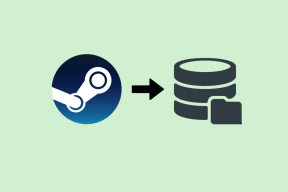Måste ha WordPress Yoast SEO-inställningar 2021
Miscellanea / / November 28, 2021
Idag ska vi lära oss om WordPress Yoast Seo Settings 2021 som är avgörande för ranking i Googles sökmotorer. Den här är en av de viktigaste plugins som finns tillgängliga för din blogg om du är seriös med att blogga, detta är ett måste-ha plugin. Att ha det förändrar ingenting om du inte vet hur man konfigurerar det.

Den här handledningen kommer att handla om hur du konfigurerar WordPress Yoast SEO-inställningar 2021, följ bara stegen och i slutet av denna handledning kommer du att bli en mästare på WordPress Yoast Seo-plugin. När den här guiden skrevs har Yoast SEO-plugin version 3.7.0 med hela 1 miljon aktiva installationer.
WordPress Yoast Seo Settings 2021 är en enda stopplösning för alla dina SEO-behov men ibland kan det vara knepigt att konfigurera detta avancerade plugin och för nybörjare är det en mardröm att konfigurera detta plugin. Du vet att de flesta av användarna bara använder 10% av detta plugin, ja du hörde rätt och det är därför alla borde överväga att använda det till sin fulla potential och sedan se resultatet.
WordPress Yoast SEO-inställningar kommer att ge dig 100 % tillgång till detta kraftfulla plugin, följ bara den här steg-för-steg-guiden.
Innehåll
- Funktioner hos WordPress Yoast SEO Plugin:
- WordPress Yoast SEO-inställningar 2021
- instrumentbräda
- Titlar & Metas
- Sociala inställningar
- XML-webbplatskartor
- Avancerad
- Verktyg
- Search Console
Funktioner hos WordPress Yoast SEO Plugin:
- Teknisk WordPress sökmotoroptimering
- Redigera din .htaccess- och robots.txt-fil
- Import & Export funktionalitet
- Meta- och länkelement
- Multi-Site-kompatibel
- Social integration
- RSS-optimering
- XML-webbplatskartor
- Sidanalys
- Ströbröd
WordPress Yoast SEO-inställningar 2021
Tekniskt innan du konfigurerar plugin-programmet måste du installera Yoast Seo-plugin och om du redan har gjort det kan du hoppa över den här delen. För att installera WordPress Yoast Seo-plugin, gå bara till Plugins > Lägg till nytt och sök efter Yoast Seo.
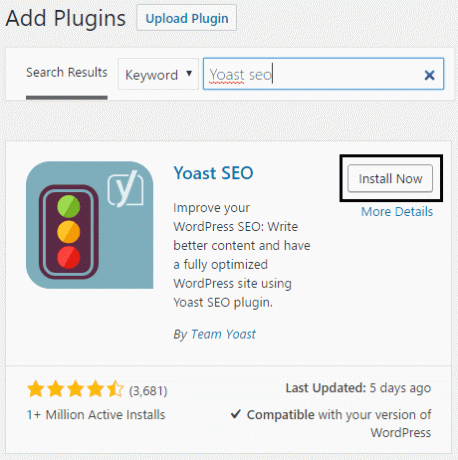
När du ser Yoast SEO i sökresultatet klickar du bara på Installera nu och aktiverar sedan plugin.
instrumentbräda
Låt oss gå mot WordPress Yoast SEO-instrumentpanelen som kan nås via SEO> Dashboard.
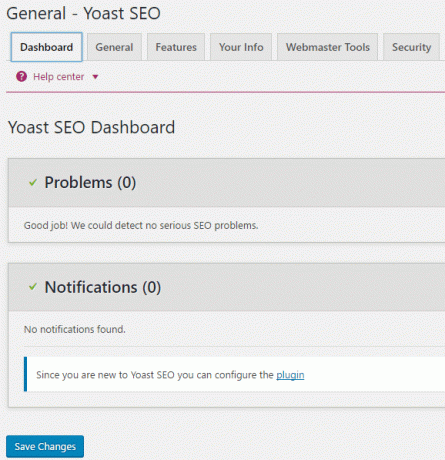
Dashboard har inga inställningar, den visar bara problemet med din SEO och senaste meddelanden relaterade till plugins. Går vidare till nästa flik som är Allmänna inställningar.
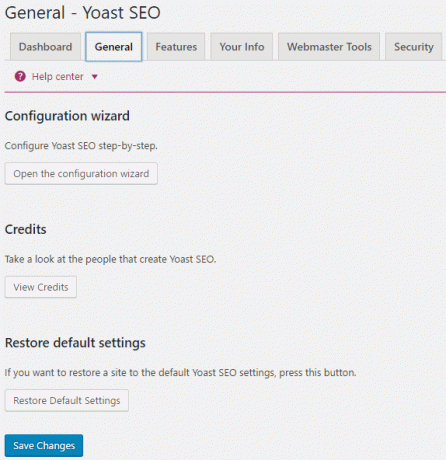
Här kan du köra konfigurationsguiden om du vill fylla i allmänna inställningar relaterade till din blogg, ta en titt på krediterna för WordPress Yoast SEO-plugin och viktigast av allt Återställ denna plugin till standardinställningarna om något oväntat händer med din plugin efter konfiguration. Därefter kommer fliken Funktion som har följande inställningar:

Se till att sidor med avancerade inställningar och OnPage.org-inställningar är aktiverade eftersom de är viktiga. Avancerade inställningar låter dig komma åt inställningar som Title & Metas, Social, XML sitemaps och mycket mer.

Och inställningen för Admin Menu Bar kan inaktiveras utan problem eftersom det inte är tekniskt viktigt. Därefter kommer fliken Din info där du fyller i informationen om dig själv eller ditt företag.
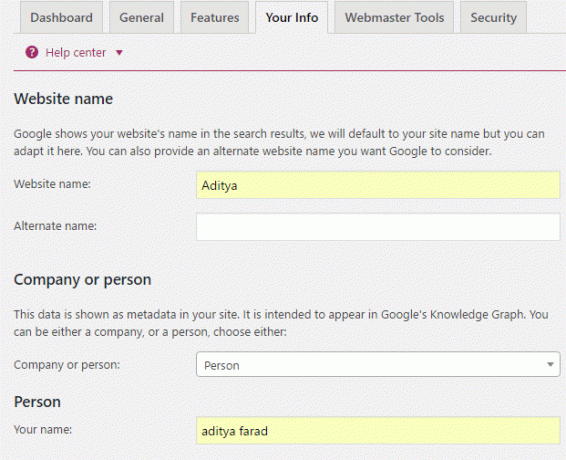
Fliken verktyg för webbansvariga är en av de viktigaste inställningarna som finns i WordPress Yoast SEO-plugin som låter dig registrera dig för olika Webmasters-verktyg och låter dig verifiera din webbplats genom att bara lägga till meta värden.
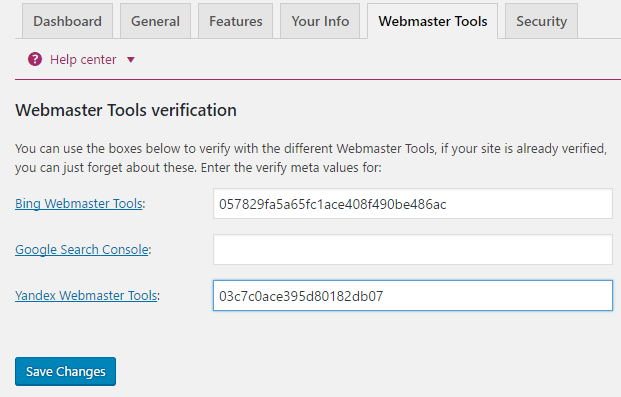
Registrera dig för varje webbansvarig genom att klicka på länkarna en efter en och lägg till din webbadress till var och en av dem. När du tillfrågas om verifiering väljer du bara HTML-tagg och du skulle kunna se något i stil med detta:

Kopiera allt mellan de dubbla citattecken i innehållet (exklusive citattecken) och klistra in innehållet i det ovan angivna fältet och klicka sedan på spara ändringar. Klicka sedan på verifieringsknappen ovan för att slutföra verifieringsprocessen. På samma sätt, följ detta för varje webbansvarig som är närvarande ovan.
Glöm inte att lägga till din bloggwebbplatskarta till alla sökkonsoler om du behöver hjälp med att läsa detta: Spåra trasiga länkar med Google Webmaster Tool.
Den sista är säkerheten i allmänna inställningar där om du har redigerare för din webbplats och du inte litar på dem med saker som inget index och omdirigeringar, inaktivera detta.

Titlar & Metas
Första inställningen under Titlar & Metas är Allmänt där du har möjlighet till titelseparator, läsbarhetsanalys och sökordsanalys.

Välj en lämplig titelseparator eller så kan du välja den som visas ovan och aktivera både läsbarhetsanalys och sökordsanalys.
Nästa flik är Hemsidainställningar, här kan du konfigurera hemsidans SEO-titlar och metabeskrivning. Tja, det är viktigt om du vill att sökmotorer ska veta om din blogg, så fyll metabeskrivningsfliken noggrant.

I Inläggstyp kommer du att konfigurera SEO-inställningar för alla dina inläggstyper. Här har du tre sektioner nämligen Post, Sida och Medietyp. Här kan du definiera SEO-inställningar för inlägg, sida och mediesektioner på din blogg.
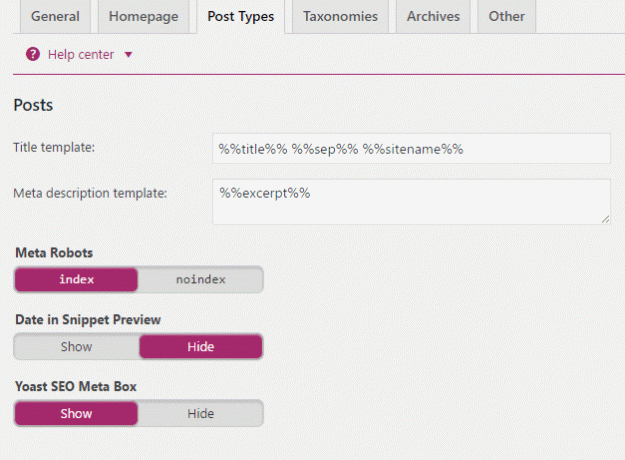
Så här har jag konfigurerat det för min blogg. Tja, titelmallen och metabeskrivningsmallen är definierade så att om du inte skriver anpassade titlar och metabeskrivningar av ditt inlägg så kommer dessa att användas.
Metarobotar berättar om något kommer att indexeras av sökmotorer eller inte. Om den är inställd på noindex kommer den inte att indexeras så ställ den alltid till index.
Datum i Snippet Preview betyder om du vill visa datumet för ditt blogginlägg när det visas i Googles sökresultat eller resultat från andra sökmotorer. Om du skriver nytt innehåll kan du ställa in det så att det visas eftersom folk oftare klickar på nytt innehåll, men om du har en blogg med ständigt grönt innehåll är det bäst att dölja ditt datum i förhandsgranskning av utdrag.
Yoast SEO Meta Box styr om Yoasts innehållsoptimeringsalternativ visas eller inte när du redigerar en sida, inlägg, kategori etc.
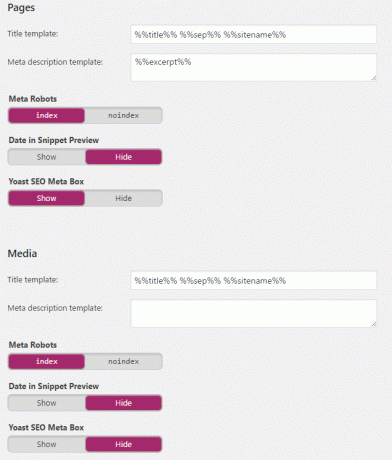
På samma sätt kan både sidor och mediaalternativ ställas in som visas i bilden ovan.
Nästa flik i Titlar & Metas – Yoast SEO är taxonomier där jag föredrar att använda index och visa alternativ för mina kategorier eftersom dessa sidor kan vara användbara för besökare. Detta gör att kategorisidor kan indexeras i sökmotorer.

Efter kategorier har vi taggat och det rekommenderas inte att indexera taggar i sökmotorer så ställ in det på noindex som när taggar indexeras leder de till duplicerat innehåll som kan vara mycket skadligt för din blogg.
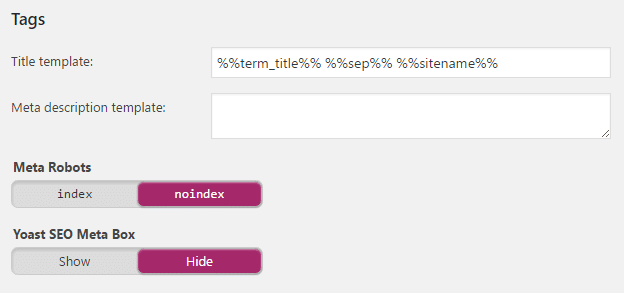
På liknande sätt, ställ in formatbaserade arkiv till noindex.
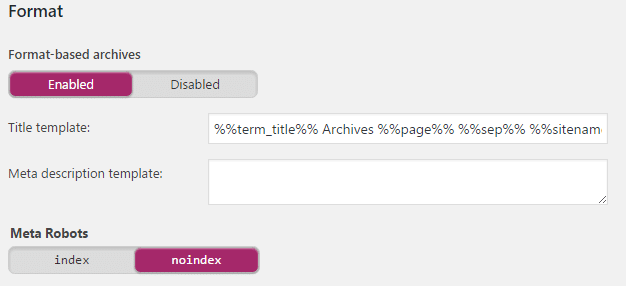
Nästa avsnitt är författarbaserade och datumbaserade arkivinställningar. Här kan du antingen tillåta författarbaserade arkiv att indexeras eller kan ställa in dem på noindex. Tja, om du kör en enskild författarblogg rekommenderas att du ställer in den på noindex eftersom det kommer att förhindra duplicerat innehåll på din blogg.

Men om du driver en blogg med flera författare kan du aktivera det här alternativet. Nästa är datumbaserade arkivinställningar och de bör också ställas in på noindex för att förhindra duplicerat innehåll men du kan aktivera det här alternativet om du vill visa innehåll enligt månad och datum.
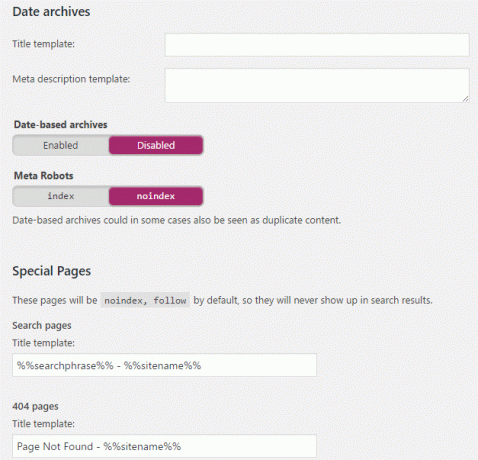
Bråka inte med specialsidor och 404-sidor om du inte vet vad du gör, de bör ställas in precis som ovan.
Det sista avsnittet i Titlar & Metas – Yoast SEO-plugin är Others där du kan konfigurera Sitewide metainställningar som visas nedan:
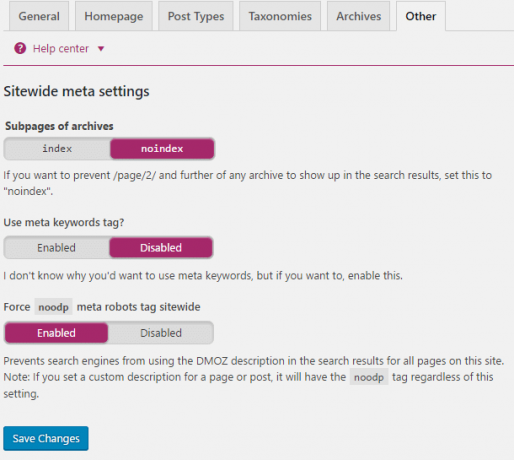
Om du har ett blogginlägg där knappen "Nästa" eller "sida 2" används, är det bäst att ställa in undersidor av arkiv till noindex som detta förhindrar att sökmotorer visar sökresultatet på andra sidan eftersom du inte vill att besökarna ska visas direkt på den andra sidan sida. När detta är inställt på noindex kommer sökmotorer endast att visa förstasidans resultat.
Meta nyckelord taggen bör inaktiveras eftersom Google inte använder meta nyckelord nu. Force noodp metarobottagg på hela webbplatsen bör vara aktiverad om du vill använda din egen metabeskrivning, inte de från DMOZ.
Tja, detta var det sista avsnittet av titlar och metas i WordPress Yoast SEO Settings 2021.
Sociala inställningar
Att fylla i Yoasts sociala inställningar är mycket viktigt eftersom sökmotorer också kan känna till din sociala närvaro. En annan stor fördel med detta är att du kan ladda upp anpassade bilder till varje inlägg eller sida eftersom ibland formateras inte miniatyrbilder som automatiskt bearbetas när man delar ett inlägg/sida ordentligt. Därför är det viktigt att du fyller i dina sociala konton här.
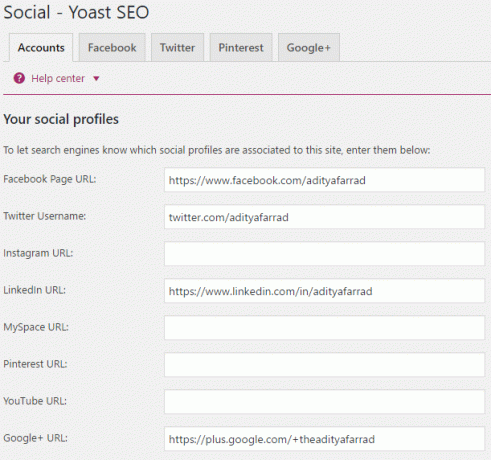
Nästa flik handlar om Facebook Open Graph-inställningar, det är här du kan lägga till anpassade logotyper till din sida/inlägg.

Aktivera Lägg till Open Graph-metadata och lägg sedan till anpassad bildadress, titel och beskrivning för att visa Open Graph-metataggarna på din bloggs förstasida. Lägg till en bild till standardinställningarna om du vill använda dessa bilder som standardbild när inlägget/sidan som delas inte innehåller några bilder.
Spara på samma sätt inställningar för alla sociala konton enligt nedan:
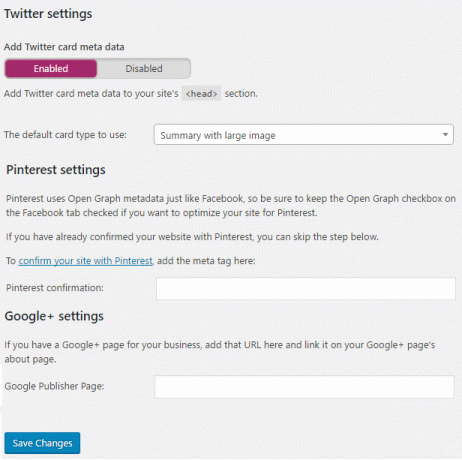
Bekräfta först din webbplats med Pinterest och lägg till webbadress för Google+ utgivares sida och sparar sedan ändringar för att framgångsrikt optimera innehållet för varje socialt nätverk.
När du nu skriver en ny artikel eller redigerar en sida/inlägg kommer du att se en social flik i Yoast SEO-plugin så här:
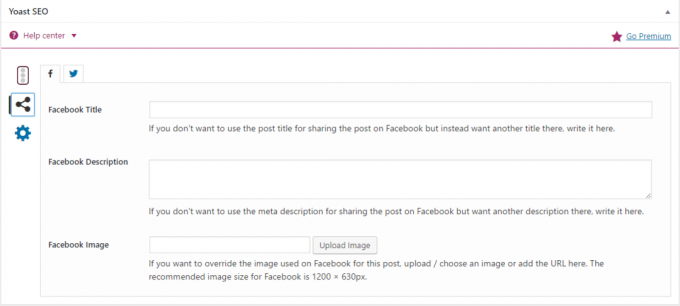
Här kan du ladda upp en anpassad bild för varje socialt nätverk som du vill visa som en miniatyr när du delar detta inlägg/sida. Här är dimensionerna som du måste skapa den anpassade bilden i:
- Facebook-bild: 1200 x 628px
- Google+ Bild: 800 x 1200 px
- Twitter-bild: 1024 x 512px
Du kan också använda anpassad titel och beskrivning för sidan/inlägget som kommer att delas, annars kommer SEO-titel och beskrivning att användas.
XML-webbplatskartor
En av de viktigaste funktionerna i detta plugin är XML-webbplatskartor, aktivera bara den här funktionen och WordPress Yoast SEO Settings 2021-plugin tar hand om din bloggs webbplatskarta. Tja, en webbplatskarta behövs för att stora sökmotorer ska kunna indexera din blogg och jag hoppas att du redan har skickat in dina webbplatskartor till Google, Bing och Yandex sökmotorer. Om inte, följ bara den här guiden för att skicka in dina webbplatskartor: Spåra trasiga länkar med Google Webmaster Tool

Därefter är inläggstyp där du kan definiera vilken inläggstyp som ska inkluderas i webbplatskartan eller inte.
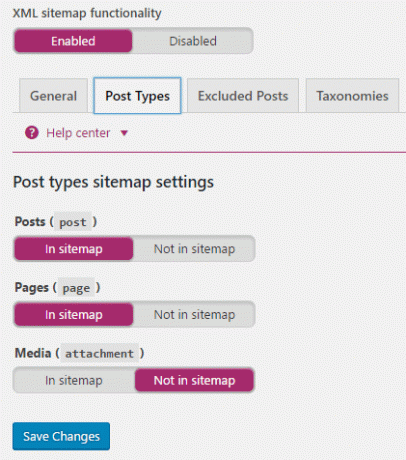
Inkludera alltid inlägg och sidor som ska inkluderas i webbplatskartan medan mediebilagor ska uteslutas i webbplatskartan.
I Undantagna inlägg kan du utesluta enskilda inlägg för att uteslutas från webbplatskartor med hjälp av inläggs-ID.

Det sista avsnittet i XML Sitemaps – Yoast SEO är taxonomier. Se till att kategorier ingår i webbplatskartor medan taggar bör uteslutas för att förhindra duplicerat innehåll.

Avancerad
Brödsmulor är navigeringstexten som visas högst upp på din sida eller ditt inlägg. Tja, det är en bra idé att aktivera brödsmulor men även om de är aktiverade måste du fortfarande lära dig hur du infogar dem i ditt tema.

Nästa inställning är Permalänkar som inte är WordPress genomsnittliga permalänkinställningar, här kan du konfigurera avancerade inställningar relaterade till Permalänkar.
Ta bort kategoribasen från kategorins webbadress bör vara inställd på Ta bort eftersom du inte vill inkludera ordet "kategori" i din permalänkstruktur. Omdirigera bifogade webbadresser till överordnade inläggs-URL ska ställas in på Ingen omdirigering.
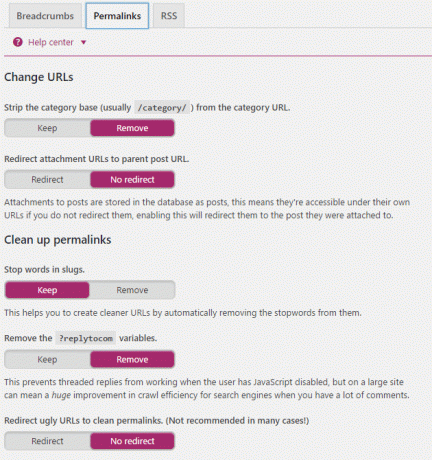
Ta sedan inte bort stoppord (ett exempel på stoppord: a, an, the, etc) från dina sidsniglar. Om du låter Yoast automatiskt ta bort stoppordet kan du missa mycket på SEO. OM du fortfarande vill ta bort stopporden kan du göra det manuellt på individuellt inlägg eller sida.
Ta bort? replytocom Variabler bör ställas in för att ta bort eftersom de förhindrar duplicerat innehåll & om du vill veta mer om? replytocom så kan du läsa om dem på yoast hemsida.
Omdirigera fula webbadresser till rena permalänkar är en mycket trevlig funktion i Yoast-plugin men det har säkert några problem och att använda det rekommenderas strängt taget inte.
Den sista delen av Avancerade inställningar är RSS och här behöver du inte röra någonting så lämna det som det är.
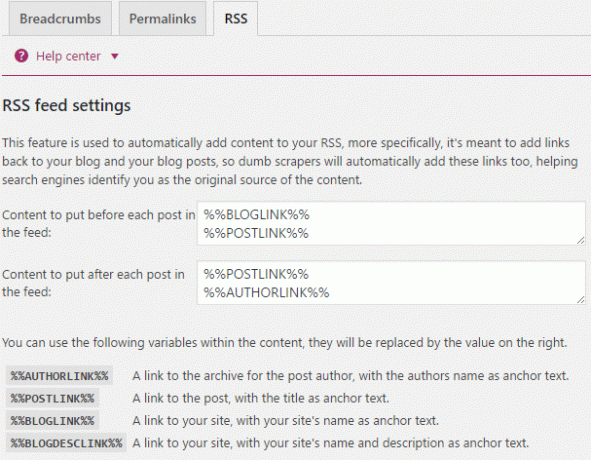
Verktyg
Verktyg från Yoast SEO är en annan användbar funktion i detta plugin. Här kan du använda bulkredigeraren för att snabbt redigera ditt inläggs titel och beskrivning enkelt utan att gå till enskilda inlägg igen och igen.

Du kan använda filredigeraren för att enkelt redigera robots.txt- och .htaccess-filer. Tja, import och export används om du antingen vill importera WordPress Yoast SEO-inställningarna från en annan blogg eller om du vill exportera din WordPress Yoast SEO-inställningar till en annan blogg.
Search Console
Search Console låter dig komma åt viss information från Google Search Console (Webmaster Tool) direkt till Yoast.

Det var allt du kunde ha lärt dig om WordPress Yoast SEO-inställningar 2021 men om du fortfarande har en fråga angående den här guiden får du gärna ställa dem i kommentarerna.
Har du något att tillägga till den här guiden? Håller du inte med mig? Vi tar gärna emot förslag.